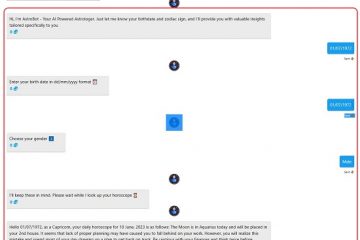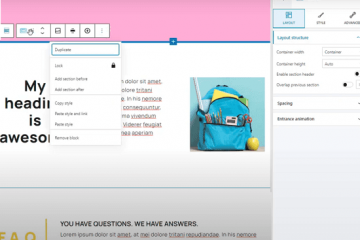您的 Mac 設備上有各種後端目錄、庫和文件,Apple 有意將其隱藏起來,以免您更改、刪除或移動它們,因為這會影響 macOS 的性能。簡而言之,這些隱藏文件可讓您充分利用 Mac 的全部潛力。但是,如果您需要訪問這些文件,有很多方法可以做到。下面,我們解釋了三種在 MacBook 上顯示隱藏文件的不同方法。
目錄
如何使用 Finder 在 MacBook 上顯示隱藏文件
這是發現隱藏在 MacBook 上各個文件夾中的文件的最簡單方法。您需要做的就是使用鍵盤快捷鍵來顯示 MacBook 上的隱藏文件。繼續閱讀以了解如何使用 Finder 在 MacBook 上查看隱藏文件。
1.從 Dock 訪問 MacBook 上的“Finder”。
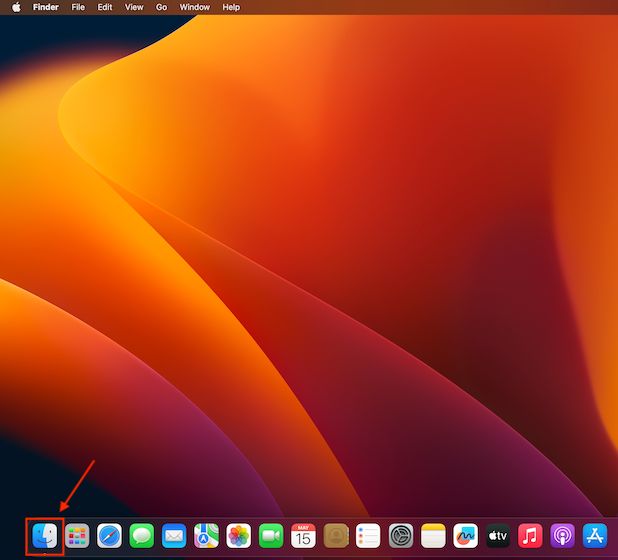
2。現在,訪問文件夾,您希望從中找到隱藏文件。
3.然後同時按 “Command” + “Shift” + “.” (句號/句號)。
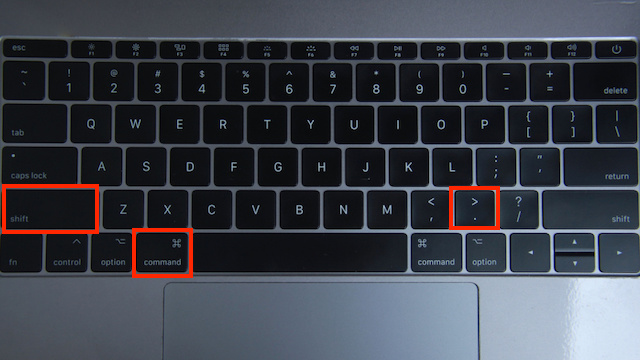
4.完成後,文件夾中的所有“隱藏文件”都會顯示,但會“變灰”,這意味著您的 MacBook 不希望您弄亂特定文件或文件夾。
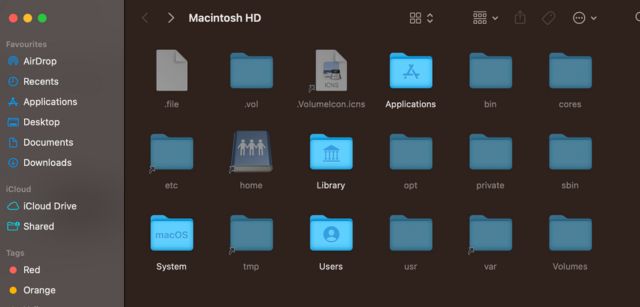
5.要訪問隱藏文件,請雙擊它們。
6.如果要再次隱藏 MacBook 上的文件,請同時按 “Command” + “Shift” + “.” (句號/句點).並且,當您在這裡時,還可以查看如何訪問隱藏的 Mac 設置。
如何使用 Mac 終端顯示隱藏文件
這是在 MacBook 上查看隱藏文件的另一種簡單方法。 macOS 終端允許您輸入命令以訪問 MacBook 操作系統的隱藏空間。您可以這樣做 –
1.在 Spotlight 搜索中輸入“終端”,打開 MacBook 上的“終端”應用。
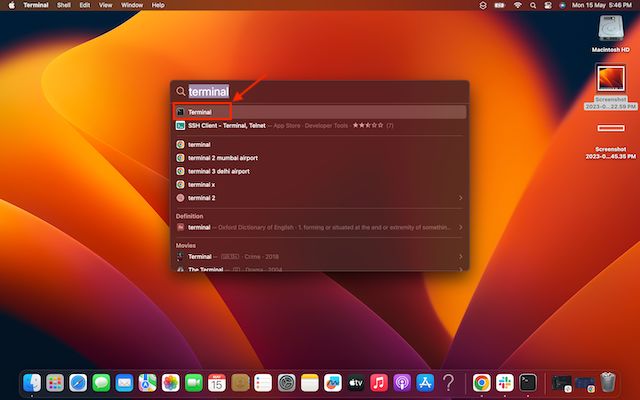
2.現在,鍵入以下代碼並按回車鍵:
write com.apple.Finder AppleShowAllFiles true 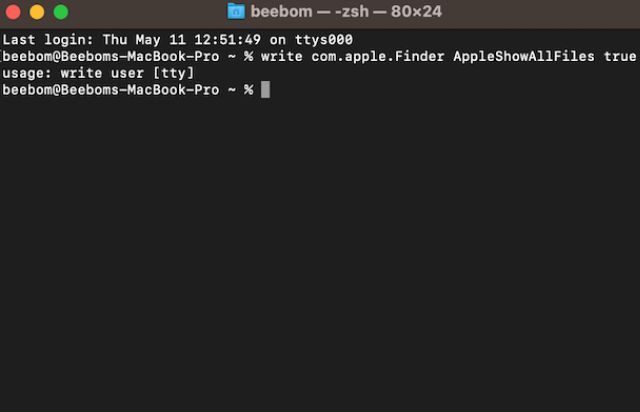
3.然後,輸入以下命令並按回車鍵。
killall Finder 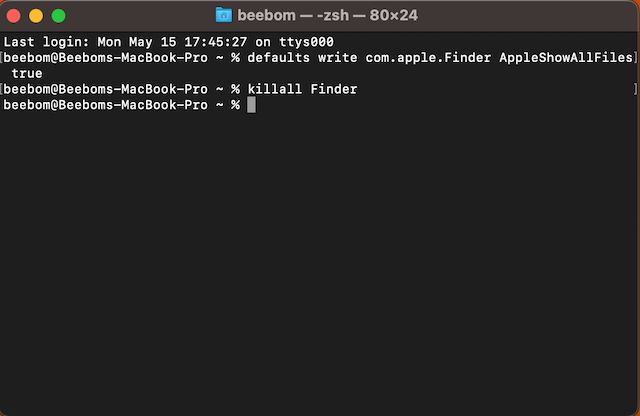
4.完成後,MacBook 上的所有隱藏文件都會出現在各自的文件夾中。
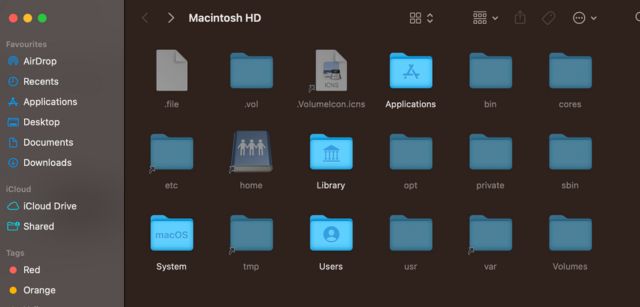
並且,如果您想再次隱藏文件,請按照以下步驟操作:
1.在終端 中鍵入以下命令,然後按回車鍵。
write com.apple.Finder AppleShowAllFiles false 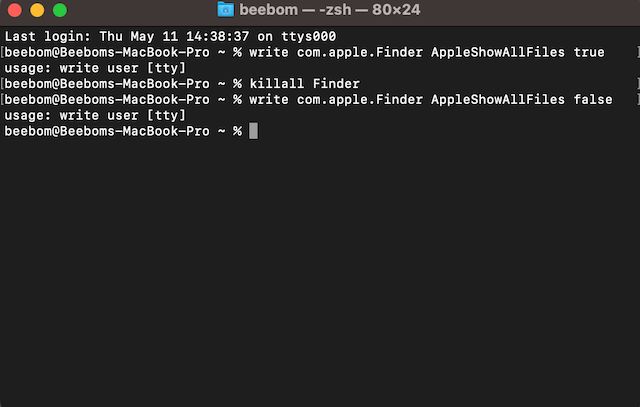
2。然後,在終端 中鍵入以下命令並按回車鍵。
killall Finder 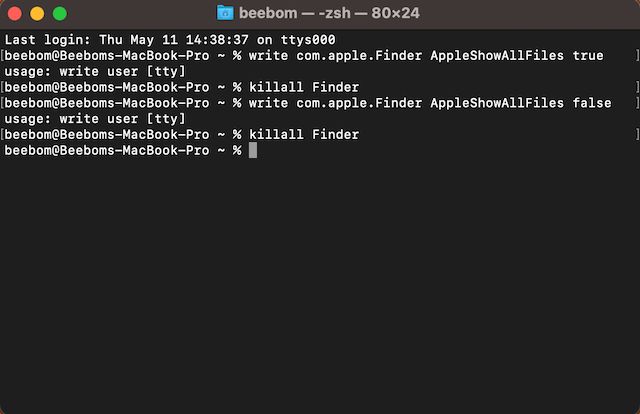
您還可以使用 Mac 終端隱藏和取消隱藏特定文件。要了解如何操作,請查看如何在 Mac 上使用終端隱藏或取消隱藏文件和文件夾。
如何通過第三方文件管理器顯示隱藏文件
您還可以使用第三方文件管理器應用程序(如 Commander One 和 ForkLift)在 Mac 上查看隱藏文件。以下是如何使用 Commander One 文件管理器訪問 Mac 上的隱藏文件 –
1.下載、安裝並打開Commander One 應用程序(獲取,免費)在您的 MacBook 上。
2.出現提示時授予應用程序所有必要的權限。
3.現在,單擊菜單欄中的“查看” 選項卡。
4。然後,點擊“顯示隱藏文件”。
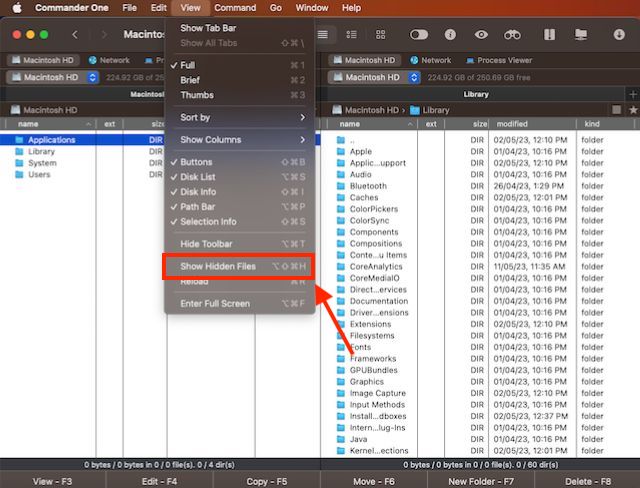
3.現在,您可以在 Mac 上查看隱藏文件。就是這樣。這就是您在 MacBook 上查看隱藏文件的方法。